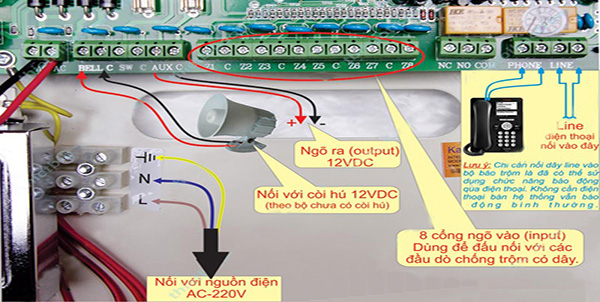Lập trình báo động karassn 858E
Nội Dung :
Hướng dẫn lập trình trung tâm báo động karassn 858E khách hàng có thể xem thông tin sản phẩm : tại đây
Trong trường hợp cài đặt các lệnh cho trung tâm báo động karassn 848e,nếu có trục trặc kỹ thuật,cần hướng dẫn thêm khách hàng có thể liên hệ trực tiếp Hotline : 09446 846 234 để được hỗ trợ thêm miễn phí,nhiệt tình.
Dưới đây là bảng hướng dẫn lập trình trung tâm báo động karassn 858E :

-
CẤU TRÚC LỆNH:
[SET] + [CODE] + [OK] + [PROGRAM DIRECTIVE] + [OK] + [DIRECTIVE INDEX] + [OK] + [RESET]
Ghi chú:
[SET] + [CODE] + [OK] → Đặt trung tâm vào trạng thái lập trình.
Trong đó:
– [SET] + [INSTALLER CODE] + [OK] → Vào trạng thái lập trình Cài đặt
– [SET] + [MASTER CODE] + [OK] → Vào trạng thái lập trình Quản lý
LẬP TRÌNH HỆ THỐNG:
[SET] + [CODE] + [OK] → Đặt trung tâm vào trạng thái lập trình
Ghi chú:
– Mã cài đặt (INSTALLER CODE) mặc định là 000000 và Mã quản lý (MASTER CODE) mặc định là 1234.
– Không có Mã sử dụng (USER CODE) được thiết lập trước.
– Bấm phím RESET để trở về danh mục trước hoặc khi nhập sai lệnh lập trình trung tâm 858e.
– Trong vòng 60 giây nếu không có chỉ thị, hệ thống tự động sẽ thoát khỏi chế độ lập trình.
Chỉ thị 00:
Thay đổi Mã cài đặt (INSTALLER CODE mặc định là 000000)
Trong trạng thái lập trình cài đặt, ta bấm:
[00] + [OK] + [NEW CODE] + [NEW CODE] + [OK]
Ví dụ: Đổi mã cài đặt sang 123455 ta thao tác
[00] + [OK] + [123456] + [123456] + [OK]
-
Chỉ thị 01 – 09:Thay đổi Mã Quản lý (MASTER CODE) và Mã sử dụng (USER CODE)
Trong trạng thái lập trình Cài đặt hoặc lập trình Quản lý,ta bấm:
[01] + [OK] + [USER CODE] + [USER CODE] + [OK] → Thiết lập mã sử dụng thứ 1
[02] + [OK] + [USER CODE] + [USER CODE] + [OK] → Thiết lập mã sử dụng thứ 2
… [08] + [OK] + [USER CODE] + [USER CODE] + [OK] → Thiết lập mã sử dụng thứ 8
[09] + [OK] + [MASTER CODE] + [MASTER CODE] + [OK] → Thiết lập mã Quản lý
Ghi chú:
– Mã Quản lý (MATER CODE) và Mã Sử dụng (USER CODE) gồm có 4 chữ số.
– Mã Quản lý mặc ñịnh là 1234 và không có Mã Sử dụng nào được thiết lập trước.
– Các mã sử dụng không được trùng nhau, 8 mã sử dụng và 8 remote cho 8 USER riêng biệt.
-
Chỉ thị 10 – 14 : Cài đặt số điện thoại báo động
Trong trạng thái lập trình cài đặt ta bấm:
[10] + [OK] + [PHONE No.] + [OK] → Cài số điện thoại thứ 1
[11] + [OK] + [PHONE No.] + [OK] → Cài số điện thoại thứ 2
… [14] + [OK] + [PHONE No.] + [OK] → Cài số điện thoại thứ 5
Ghi chú:
– Để xóa số điện thoại đã cài đặt ta bấm
[10] + [OK] + [#] + [OK] → Xóa số điện thoại thứ 1
[11] + [OK] + [#] + [OK] → Xóa số điện thoại thứ 2
… [14] + [OK] + [#] + [OK] → Xóa số điện thoại thứ 5
– Thêm dấu “*” khi cần quay số mở rộng.
Ví dụ: Cài số điện thoại thứ 1 là 81234567 và số mở rộng là 804 ta thao tác
[10] + [OK] + [81234567*804] + [OK]
– Các số điện thoại kể cả dấu “*” đều không được quá 20 chữ số.
-
Chỉ thị 15 – 19 : Thiết lập danh sách vùng quay số điện thoại tương ứng khi có báo động
Trong trạng thái lập trình cài đặt ta bấm:
[15] + [OK] + [APPOINTED ZONE No.] + [OK] → Để chỉ định các vùng quay số điện thoại thứ 1
[16] + [OK] + [APPOINTED ZONE No.] + [OK] → Để chỉ định các vùng quay số điện thoại thứ 2
… [19] + [OK] + [APPOINTED ZONE No.] + [OK] → Để chỉ định các vùng quay số điện thoại thứ 5
Ví dụ: Thiết lập các vùng 1, 3, 5, 7 quay số điện thoại thứ 1 khi có báo động,ta thao tác:
[15] + [OK] + [1 3 5 7] + [OK]
Mặc định tất cả các vùng sẽ quay đến tất cả các số điện thoại được cài đặt trước dịch vụ.
- Chỉ thị 20 : Cài đặt chế độ quay số
Trong trạng thái lập trình cài đặt ta bấm:
[20] + [OK] + [0 HOẶC 1] + [OK] → 0 cho Tone và 1 cho Pulse, mặc định là 0.
-
Chỉ thị 21 : Cài đặt giao thức truyền thông
Trong trạng thái lập trình cài đặt ta bấm:
[21] + [OK] + [xxxxx] + [OK] → Trong đó x = 0 hoặc 1,0 cho báo động âm thanh và 1 cho báo động giao thức.
Contact ID.Mặc định tất cả số điện thoại được đặt ở báo động âm thanh (tức x = 0).
-
Chỉ thị 22 : Cài đặt chu kỳ quay số điện thoại báo động
Trong trạng thái lập trình cài đặt ta bấm:
[22] + [OK] + [x] + [OK] → Trong ñó x có giá trị từ 1 đến 9.Mặc định là 5 chu kỳ.
-
Chỉ thị 23 : Cài đặt thời gian đổ chuông khi kích hoạt hệ thống từ xa
Trong trạng thái lập trình cài đặt ta bấm:
[23] + [OK] + [xx] + [OK] → Trong đó xx có giá trị từ 05 ñến 15,mặc định xx = 08.Khi trung tâm nhận cuộc gọi từ xa,sau 8 hồi chuông,hệ thống sẽ đi vào chế độ lập trình từ xa.
-
Chỉ thị 26:Cài đặt còi báo động không dây (KS-70A hoặc KS-70B)
Trong trạng thái lập trình cài đặt ta bấm:
[26] + [OK] + [MÃ CÒI 8 SỐ] + [OK] → 8 chữ số mã còi ñược dán dưới thân còi.
Để xóa chế độ hỗ trợ còi không dây ta thao tác:
[26] + [OK] + [x] + [OK] → Mặc định,trung tâm không được cài đặt trước mã còi không dây.
-
Chỉ thị 30:Cài đặt thuộc tính vùng
Trong trạng thái lập trình cài đặt ta bấm:
[30] + [OK] + [xxxxxxxx] + [OK] → x là thuộc tính của mỗi vùng và có giá trị từ 0 ñến 7 theo bảng dưới đây
0: Không sử dụng
1: Báo cháy
2: Báo khí gas
3: Báo khẩn cấp
4: Báo cấp cứu
5: Báo động đột nhập
6: Báo vượt rào
7: Báo khách
Ghi chú:
– Các thuộc tính từ 1 – 4 là dạng báo động khẩn cấp 24 giờ/ngày và không thể kiểm soát tắt/mở.
– Thuộc tính 7 chỉ đổ chuông báo khách và không quay số điện thoại báo động.
– Mặc định tất cả các vùng được đặt ở thuộc tính báo động đột nhập
12. Lệnh 31: Cài đặt tốc độ đáp ứng vùng có dây
Trong trạng thái lập trình cài đặt, ta bấm:
[31] + [OK] + [xxxxxxxx] + [OK] → x là tốc độ đáp úng của các vùng từ 1 đến 8 và có giá trị như bảng dưới đây
1: 50 ms
2: 100 ms
3: 250 ms
4: 500 ms
5: 750 ms
Mặc định x = 2 tức tốc độ đáp ứng là 100 ms
13. Lệnh 32: Cài đặt dạng mạch cho ngõ vào các vùng
Trong trạng thái lập trình cài đặt, ta bấm:
[32] + [OK] + [xxxxxxxx] + [OK] → x là dạng mạch ngõ vào của các vùng từ 1 đến 8 và có giá trị như bảng dưới đây
1: NO – Thường hở
2: NC – Thường đóng
3: End of Line Resistance – Điện trở cuối
Mặc định x = 2 tức các vùng được đặt ở dạng ngõ vào thường đóng.
14. Lệnh 33: Cài đặt thời gian trì hoãn vào/ra cho các vùng chỉ định
Trong trạng thái lập trình cài đặt, ta bấm:
[33] + [OK] + [ALARM DELAY TIME] + [ARM DELAY TIME] + [APPOINTED ZONES 1-8] + [OK]
– ALARM DELAY TIME: Thời gian trì hoãn vào có giá trị từ 00 đến 99 giây
– ARM DELAY TIME: Thời gian trì hoãn ra có giá trị từ 00 đến 99 giây
Ví dụ: Cài thời gian trì hoãn vào là 30 giây và thời gian trì hoãn ra là 50 giây cho các vùng 1, 3, 5, 7 ta thao tác
[33] + [OK] + [30] + [50] + [1 3 5 7] + [OK]
Mặc định thời gian trì hoãn vào/ra là 00 giây.
15. Lệnh 35: Cài đặt thời gian hú còi cho các vùng chỉ định
Trong trạng thái lập trình cài đặt, ta bấm:
[35] + [OK] + [ALARM DURATION] + [APPOINTED ZONES 1-8] + [OK]
X biểu thị cho các vùng từ 1 đến 8 và thời gian hú còi từ 00 đến 99 phút (mặc định là 20 phút)
Ví dụ:
Cài thời gian hú còi cho các vùng 2, 4, 6 là 30 phút ta thao tác
[35] + [OK] + [30] + [2 4 6] + [OK]
16. Lệnh 36: Hẹn giờ bật/tắt trung tâm lần thứ
Trong trạng thái lập trình cài đặt, ta bấm:
[36] + [OK] + [ARM TIME] + [DISARM TIME] + [PARTITION No.] + [OK]
– ARM/DISARM TIME: Thời gian bật/tắt trung tâm gồm 4 chữ số: 2 chữ số đầu biểu thị giờ va 2 chữ số sau biểu thị cho
phút.
– PARTITION No. biểu thị cho các phân vùng từ 1 đến 8 và có giá trị là 9 cho tất cả các phân vùng
Ví dụ:
Hẹn giờ bật/tắt trung tâm lần thứ 1 cho tất cả các phân vùng là 08:00 và 18:00 ta thao tác
[36] + [OK] + [0800] + [1800] + [9] + [OK]
Để xóa hẹn giờ lần thứ 1 ta bấm: [36] + [OK] + [#] + [OK]
17. Lệnh 37: Hẹn giờ bật/tắt trung tâm lần thứ 2
Trong trạng thái lập trình cài đặt, ta bấm:
[37] + [OK] + [ARM TIME] + [DISARM TIME] + [PARTITION No.] + [OK]
– ARM/DISARM TIME: Thời gian bật/tắt trung tâm gồm 4 chữ số: 2 chữ số đầu biểu thị giờ va 2 chữ số sau biểu thị cho
phút.
– PARTITION No. biểu thị cho các phân vùng từ 1 đến 8 và có giá trị là 9 cho tất cả các phân vùng
Ví dụ:
Hẹn giờ bật/tắt trung tâm lần thứ 2 cho các phân vùng 1, 2 là 18:20 và 07:40 ta thao tác
[37] + [OK] + [1820] + [0740] + [1 2] + [OK]
Để xóa hẹn giờ lần thứ 2 ta bấm: [37] + [OK] + [#] + [OK]
18. Lệnh 38: Thiết lập ngày giờ cho trung tâm
trạng thái lập trình cài đặt hoặc lập trình Quản lý, ta bấm:
[38] + [OK] + [MONTH] + [DATE] + [HOUR] + [MINUTES] + [OK]
MONTH/DATE/HOUR/MINUTES: Tháng/ngày/giờ/phút được biểu thị bằng 2 chữ số
19. Lệnh 41 – 48: Đăng ký các phân vùng
Trong trạng thái lập trình cài đặt hoặc lập trình Quản lý, ta bấm:
[41] + [OK] + [APPOINTED ZONE No.] + [OK] → Để đăng ký phân vùng thứ 1
[42] + [OK] + [APPOINTED ZONE No.] + [OK] → Để đăng ký phân vùng thứ 2
………………………………………………………………………………………
[48] + [OK] + [APPOINTED ZONE No.] + [OK] → Để đăng ký phân vùng thứ 8
Ghi chú:
– APPOINTED ZONE No.: Vùng chỉ định có giá trị từ 1 – 8.
– Có thể đăng ký được 8 phân vùng và các vùng chỉ định có thể được đăng ký ở các phân vùng khác nhau.
– 8 người sử dụng sẽ có 8 User Code và 8 Remote cho từng phân vùng tương ứng.
Để xóa các phân vùng, ta thao tác:
[41] + [OK] + [#] + [OK] → Để xóa phân vùng thứ 1
[42] + [OK] + [#] + [OK] → Để xóa phân vùng thứ 2
……………………………………………………….
[48] + [OK] + [#] + [OK] → Để xóa phân vùng thứ 8
Ví dụ:
Để đăng ký các vùng chỉ định 1, 3, 5, 7 vào phân vùng 1 ta thao tác:
[41] + [OK] + [1 3 5 7] + [OK]
20. Lệnh 50: Ghi âm lời nhắn
Trong trạng thái lập trình cài đặt, ta bấm:
[50] + [OK] để vào trình đơn ghi lại và bấm [0] + [OK] để bắt đầu ghi âm lời nhắn trong thời gian 10 giây. Sau đó bấm [OK]
để kết thúc ghi âm. Bấm [1] + [OK] để nghe lại tin nhắn vừa ghi.
21. Lệnh 60: Đăng ký và xóa các bộ điều khiển từ xa (Remote Controller)
Trong trạng thái lập trình cài đặt, ta bấm:
– [60] + [OK] để vào trình đơn đăng ký remote. Sau đó bấm mã tương ứng từ 1 – 8 cho 8 remote bấm phím [OK] để xác nhận.
– Trong trình đơn đăng ký remote, ta bấm:
[1] + [OK] → Để đăng ký remote thứ 1
[2] + [OK] → Để đăng ký remote thứ 2
…………………………………………
[8] + [OK] → Để đăng ký remote thứ 8
Để xóa các remote đã đăng ký, ta bấm:
[1] + [OK] + [#] + [OK] → Để xóa remote thứ 1
[2] + [OK] + [#] + [OK] → Để xóa remote thứ 2
…………………………………………………..
[8] + [OK] + [#] + [OK] → Để xóa remote thứ 8
Ghi chú:
8 remote và 8 User Code dành cho 8 người sử dụng và có thể thao tác độc lập trên 8 phân vùng tương ứng
22. Lệnh 71 – 78: Đăng ký và xóa các đầu dò
Trong trạng thái lập trình cài đặt, ta bấm:
– [71] + [OK] → Để vào trạng thái đăng ký cho vùng 1.
Sau đó bấm:
[1] + [OK] để đăng ký cho đầu dò thứ 1
[2] + [OK] để đăng ký cho đầu dò thứ 2
[3] + [OK] để đăng ký cho đầu dò thứ 3
– [72] + [OK] → Để vào trạng thái đăng ký cho vùng 2.
Sau đó bấm:
[1] + [OK] để đăng ký cho đầu dò thứ 1
[2] + [OK] để đăng ký cho đầu dò thứ 2
[3] + [OK] để đăng ký cho đầu dò thứ 3
…………………………………………………………
– [78] + [OK] → Để vào trạng thái đăng ký cho vùng 8.
Sau đó bấm:
[1] + [OK] để đăng ký cho đầu dò thứ 1
[2] + [OK] để đăng ký cho đầu dò thứ 2
[3] + [OK] để đăng ký cho đầu dò thứ 3
Để xóa các đầu dò đã đăng ký, ta bấm:
– [71] + [OK] → Để vào trạng thái đăng ký cho vùng 1.
Sau đó bấm:
[1] + [OK] + [#] + [OK] để xóa đầu dò thứ 1
[2] + [OK] + [#] + [OK] để xóa đầu dò thứ 2
[3] + [OK] + [#] + [OK] để xóa đầu dò thứ 3
– [72] + [OK] → Để vào trạng thái đăng ký cho vùng 2.
Sau đó bấm:
[1] + [OK] + [#] + [OK] để xóa đầu dò thứ 1
[2] + [OK] + [#] + [OK] để xóa đầu dò thứ 2
[3] + [OK] + [#] + [OK] để xóa đầu dò thứ 3
…………………………………………………………
– [78] + [OK] → Để vào trạng thái đăng ký cho vùng 8.
Sau đó bấm:
[1] + [OK] + [#] + [OK] để xóa đầu dò thứ 1
[2] + [OK] + [#] + [OK] để xóa đầu dò thứ 2
[3] + [OK] + [#] + [OK] để xóa đầu dò thứ 3
Ghi chú:
Để xóa tất cả các đầu dò đã đăng ký, ta bấm: [79] + [OK] + [#] + [OK]
23. Lệnh 80: Reset trung tâm về trạng thái mặc định
Trong trạng thái lập trình cài đặt, ta bấm:
[80] + [OK] + [#] + [OK]
Nếu khách có nhu cầu lắp đặt camera vui lòng liên hệ trực tiếp với chúng tôi theo Hotline : 0946 846 234
Hướng dẫn lập trình trung tâm báo động karassn 858E
Xem thêm : dịch vụ lắp đặt báo động